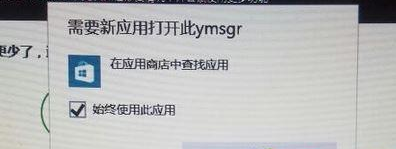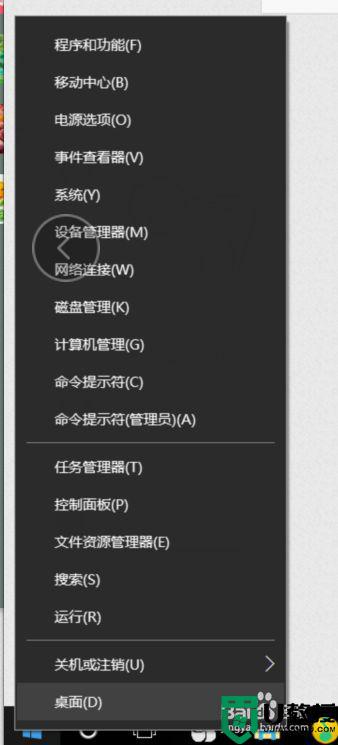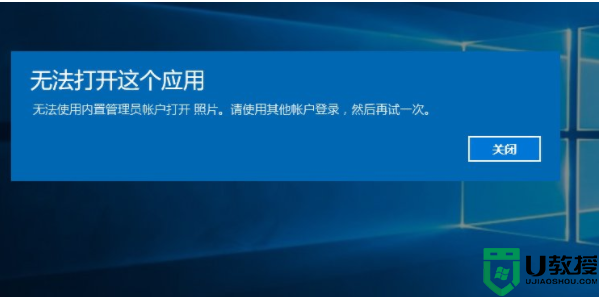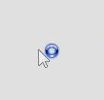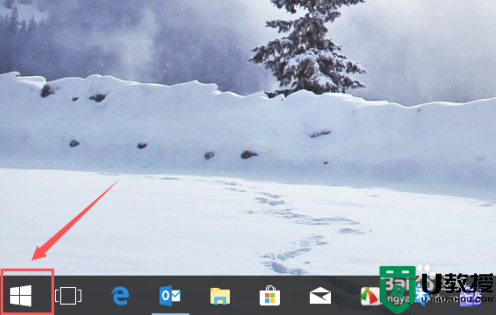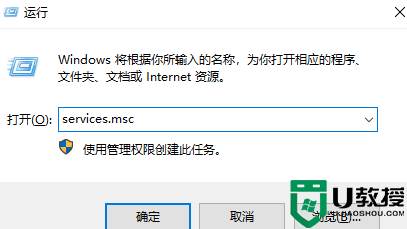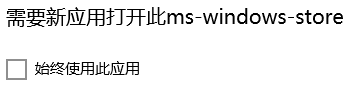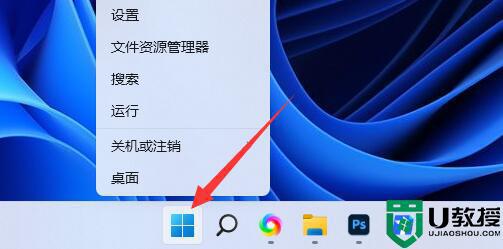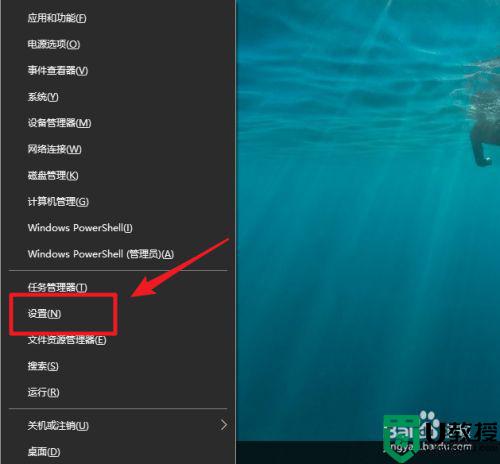win10打开软件老弹出在Microsoft Store查找应用如何处理
时间:2022-07-15作者:huige
最近有win10系统用户在打开电脑中的某个文件或者软件的时候,老是弹出在Microsoft Store查找应用的窗口,导致无法直接打开,遇到这样的问题都不知道要怎么办,就此问题,现在就给大家分享一下win10打开软件老弹出在Microsoft Store查找应用的详细解决方法。
推荐:windows10纯净版下载
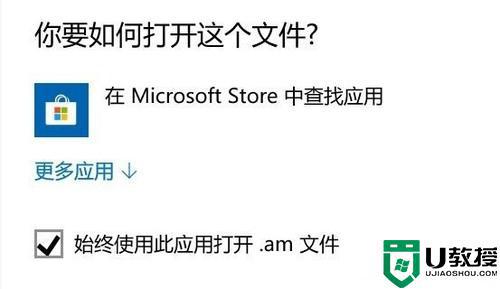
具体步骤如下:
1、首先,按Win+R组合快捷键,在打开的运行窗口中输入regedit,点击确定或按回车即可;
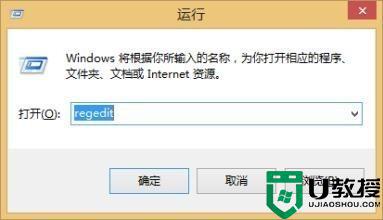
2、然后,在进入注册表编辑器,定位到:
HKEY_LOCAL_MACHINESOFTWAREPoliciesMicrosoftWindowsExplorer
注:如果没有Explorer这项的话,就新建一个;
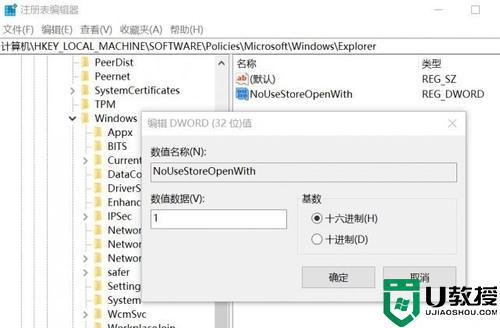
3、在其右侧新建个名为NoUseStoreOpenWith的DWORD(32位)值,把数值数据设置成1。最后再点击确定保存设置即可。
关于win10打开软件老弹出在Microsoft Store查找应用的详细解决方法就给大家介绍到这里了,碰到相同情况的用户们可以学习上面的方法来进行解决吧。